Condities instellen in het formulier
Informatie wel of niet tonen op basis van ingevulde data (alias(sen)) in het formulier. Dit door het toepassen van het 'container' element met een ingestelde conditie.
Inhoudsopgave
Formulier
Voeg een container element toe aan je formulier. Open het instellingen scherm en ga naar het tabblad 'Conditie'. Zie de uitgebreide beschrijving hoe condities ingesteld kunnen worden in het artikel "Condities toevoegen aan een formulier".

Dit artikel beschrijft meer de technische (on)mogelijkheden die met een conditie kunnen worden bereikt.
De conditie
De container wordt wel/niet getoond op basis van de ingestelde conditie. Als het resultaat waar is, is de container zichtbaar, als het resultaat onwaar is, is de container verborgen. Per container kan je 1 conditie instellen, dit kan een simpele of een zeer uitgebreide conditie zijn.
Regels
Condities worden getest in de volgende volgorde:- ( ... )
- *, /
- +, -
- >=, >, <, <=
- =, !=, in
- and
- or
De alias waarde in een conditie is afhankelijk van het gebruik:
- Als de alias wordt gebruikt in een berekening, wordt vergeleken met een nummer of wordt gebruikt in een groter dan/kleiner dan conditie, dan wordt de numerieke waarde gebruikt.
- Als de alias wordt gebruikt met waar/onwaar, dan wordt gecontroleerd of de alias is ingeschakeld of een waarde heeft. Voor alle andere gevallen wordt de tekstwaarde van een alias gebruikt
Een subformulier instellen
Een container element kan via het subformulier optie verschillende opties weergeven door middel van het testen van een enkele conditie:
Vink bij het invoegen van een container element deze optie aan:

Via deze optie is het mogelijk om het formulier verschillende opties te weergeven bij een enkele conditie.
Als voorbeeld een true conditie:
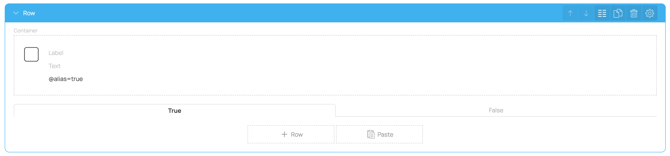
Als de conditie in het container element waar is, zal het subformulier onder 'True' weergeven worden. En als de conditie niet waar is, zal het subformulier onder 'False' weergeven worden.
Technische uitleg
Logical operators
| Operator (Code) | Operator (Text) | Description |
|---|---|---|
| && | and | Left side is true and the right side is true |
| ` | Text value | |
| + | Numeric value of the left side will used with the numeric value of the right side | |
| ( ... ) | ( ... ) | Group a condition |
Condities
| Operator (Code) | Operator (Text) | Description |
|---|---|---|
| && | and | Left side is true and the right side is true |
| ` | Text value | |
| + | Numeric value of the left side will used with the numeric value of the right side | |
| ( ... ) | ( ... ) | Group a condition |
Calculation operators
| Operator | Description |
|---|---|
| + | Plus |
| - | Minus |
| * | Multiply |
| / | Divide |
Voorbeelden
Generiek
Example: @alias
| @alias | Visibility |
|---|---|
| Hidden | |
| true | Visible |
| false | Hidden |
| 0 | Visible |
| 1 | Visible |
| "Hello world" | Visible |
boolean
Example: @checkbox = true
| @checkbox | Visibility |
|---|---|
| true | Visible |
| false | Hidden |
| 0 | Visible |
| 1 | Visible |
| -1 | Visible |
| "Hello world" | Visible |
Numeric
Example: @number = 0
| @number | Visibility |
|---|---|
| 0 | Visible |
| 2 | Hidden |
| true | Hidden (true will be interpreted as 1) |
| false | Visible (false will be interpreted as 0) |
| "Hello world" | Hidden |
| "0 Worlds" | Visible |
Example: @number >= 3.1
| @number | Visibility |
|---|---|
| 3 | Hidden |
| 4 | Visible |
| true | Hidden |
| false | Hidden |
| "Hello world" | Hidden |
| "More then 10 worlds" | Visible |
text
Example: @textbox = "hello"
| @textbox | Visibility |
|---|---|
| Hidden | |
| 0 | Hidden |
| 1 | Hidden |
| "Hello world" | Visible |